我们日常使用电脑时,会不自觉的打开多个文件夹,这些文件夹虽然可以收纳在一个任务图标里,但是如果打开太多的文件夹,会显示一排的文件夹,想要进入哪个文件夹,还得认真辨认一番。
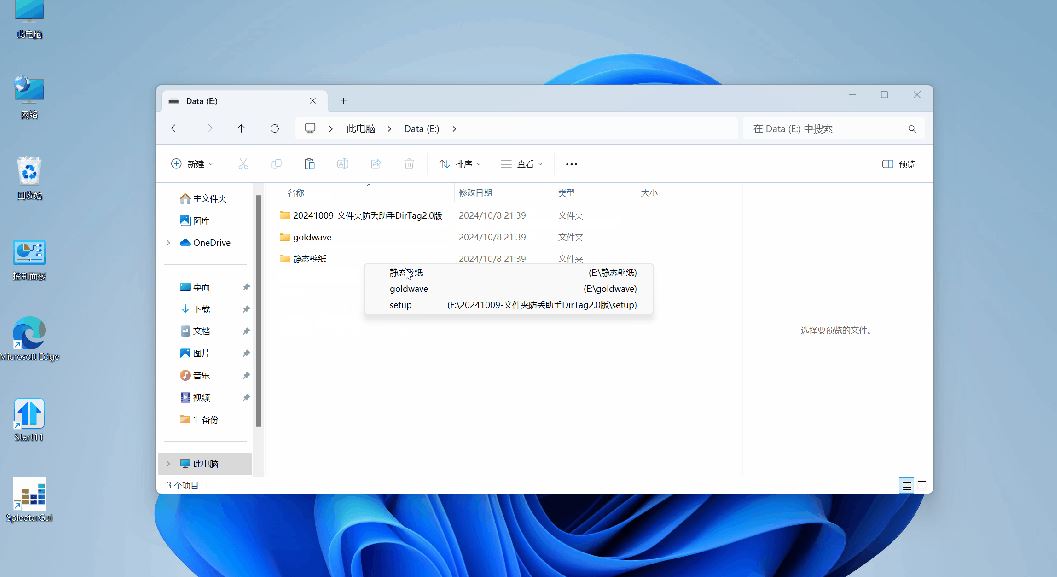
换个通俗易懂的例子:就是打开了好多文件,比如你打开了A、B、C、D、E、F、G…..文件夹,你现在在G文件夹要跳到A文件夹,那么就可以用这款软件直接定位跳转。
为了防止文件夹“丢失”,给大家介绍这款文件夹防丢小助手。
软件名称:DirTag文件夹防丢小助手
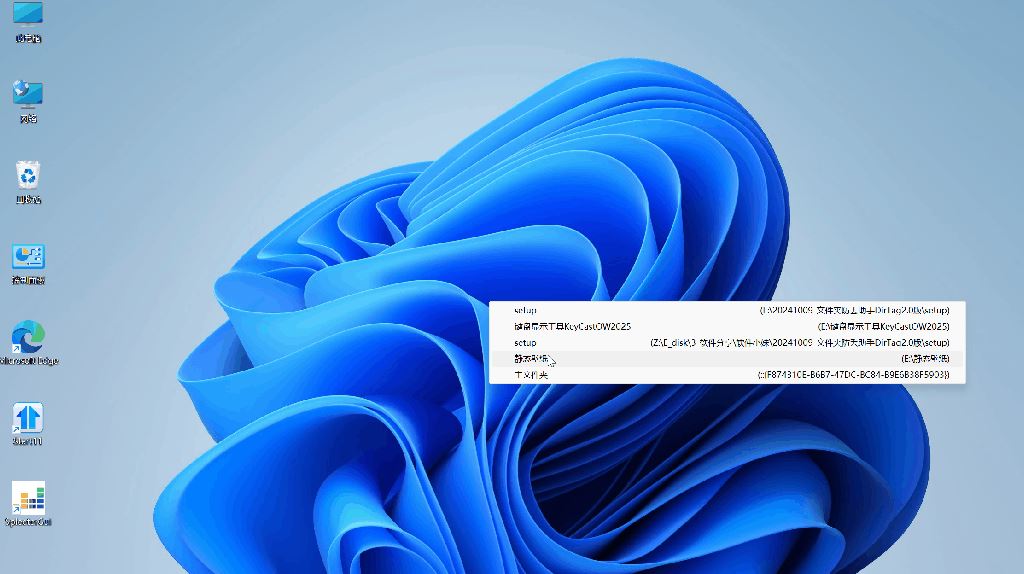
DirTag文件夹防丢小助手是一款Windows文件夹定位小工具,其大小只有1.3M,且其是绿色版,双击软件即可打开
软件打开后没有软件界面,但在电脑的右下角有图标,这就代表软件已经启动了,我们可以使用了。
为了测试,我打开了了E盘下的好几个文件夹。我们启动软件以后,当我再次打开E盘时,不需任何操作,软件就会在E盘目录下显示当前所有已打开的E盘的文件夹信息。
在跳出的信息里单击信息项即可进入到已打开的文件夹,这样我们就可以避免重复多次打开同一文件夹。
当然你如果打开了C盘、D盘等其他盘符,也会显示相应盘符下已打开的文件夹。
这软件可以让我们一目了然查看当前盘符下已打开的文件夹,大大提高了作效率。
此外,我们同时按“Win+E键”,可以打开资源管理器并且显示所有盘符里已打开的文件夹,点击即可快速的进入需要的文件夹内。
当我们按“Win+F3键”时,软件会立即显示当前打开的所有文件夹菜单目录,单击即可快速跳转到已打开的文件夹内。
按“Win+E键”和按“Win+F3”好像区别不大,唯一的区别是一个打开了资源管理器,一个没打开资源管理器。
此外,按“Win+F1键”,可把当前的窗口收纳到软件中,收纳以后右键软件图标,可显示所有收纳的文件夹。
而按“Win+F2键”,可以将所有的文件夹窗口收纳到软件的托图图标内,收纳以后在软件的任务栏中不会显示。
使用心得:
DirTag文件夹防丢小助手是一款轻量级的Windows实用工具,它的定位功能让我在日常工作中处理多个文件夹时变得异常轻松。这款仅1.3M的小工具,不仅绿色免安装,而且启动后在任务栏右下角的图标设计,让我能快速查看并切换到当前打开的文件夹,极大地提升了工作效率,尤其对于经常需要在多个文件夹间切换的用户来说,它是一个防止“迷路”的得力助手。
未经允许不得转载:哈哈软件 » DirTag文件夹防丢小助手一款Windows文件夹定位小工具

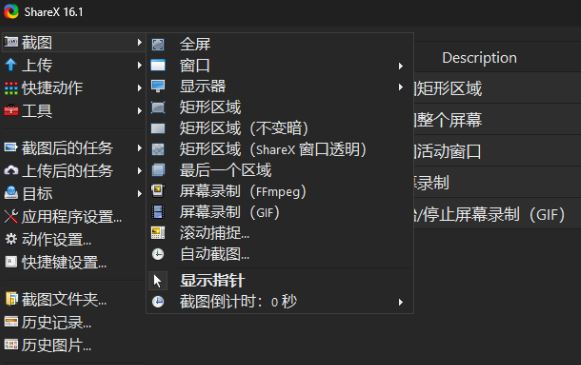 ShareX 一款强大的屏幕工具
ShareX 一款强大的屏幕工具